最近有朋友问小编win10笔记本怎么看配置,对于这个问题,相信还有很多朋友不清楚。现如今笔记本电脑一般都是预装win10系统,很多朋友购买了win10笔记本,却不知道win10笔记本怎么看
最近有朋友问小编win10笔记本怎么看配置,对于这个问题,相信还有很多朋友不清楚。现如今笔记本电脑一般都是预装win10系统,很多朋友购买了win10笔记本,却不知道win10笔记本怎么看配置参数,那么win10笔记本从哪里看电脑配置呢?小编这就为大家带来笔记本电脑w10怎么看配置信息的教程。
笔记本电脑w10怎么看配置信息:
1、在win10系统任务栏搜索框中输入“命令提示符”,找到之后,右键以管理员身份运行;
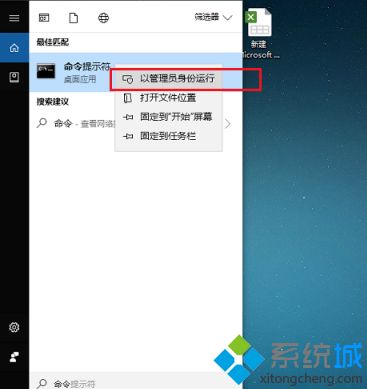
2、进去之后,输入systeminfo命令,按回车键可以看到电脑的配置信息,系统型号,类型,制造商,物理内存,虚拟内存,处理器等;
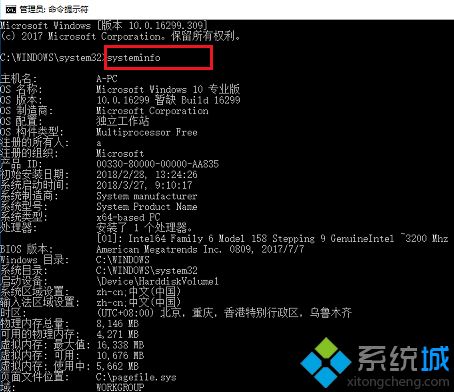
3、还可以在win10系统上,鼠标右键桌面的此电脑,选择属性即可查看;
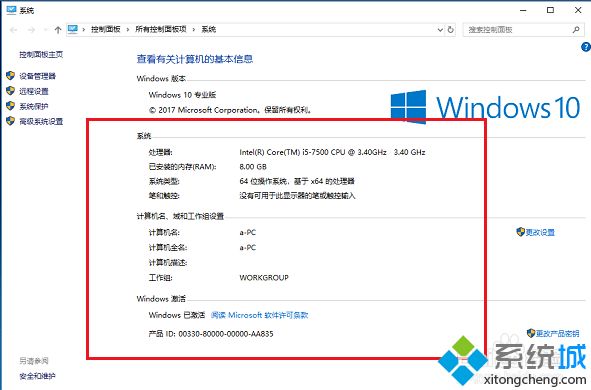
4、如果我们想查看电脑详细的配置信息的话,可以使用第三方工具进行查看,百度搜索下载安装鲁大师之后,可以看到电脑硬件,处理器,显卡,内存,硬盘,显示器等信息。
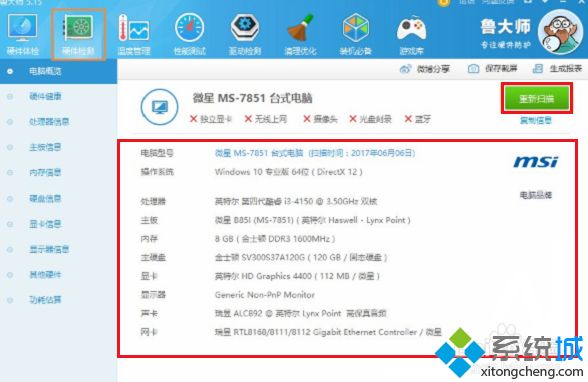
好了,以上就是关于win10笔记本怎么看配置的全部内容了,希望本篇笔记本电脑w10怎么看配置信息的教程对你有所帮助。
